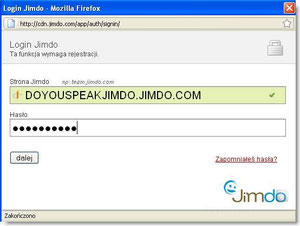Razem wiemy więcej.
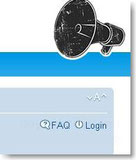
Aby móc skomentować wątek istniejący lub otworzyć nowy wątek na forum należy się zarejestrować jako użytkownik Jimdo.
W tym celu idziemy na stronę Forum i klikamy na Login w prawym górnym rogu strony Forum.
Co otworzy nam okno w którym możemy wprowadzić dane niezbędne do zalogowania się:
- jako identyfikator podajemy nazwę naszej strony bez http i www
- nastepnie wpisujemy nasze hasło administratora i klikamy na Dalej.
Z reguły, FORUM jako takie, podzielone jest na Kategorie w których możemy prowadzić jedno lub więcej Forum.
Dla tego przykładu wybrałem Kategorię Społeczność, Forum Pogaduchy i pierwszy wątek utworzony przez Justynę.
Mamy dwie możliwości.
- jeżeli chcemy dorzucić nowy wątek - klikamy na NEWTOPIC
- jeżeli chcemy dodać komentarz w istniejącym wątku - jak niżej – otwieramy go, klikajac na tytuł, a następnie wybieramy POSTREPLY.
W obu przypadkach, otworzy nam się okno pozwalające na wprowadzenie tekstu naszego komentarza.
W Newtopic - nie zapomnijmy podać tytułu nowego postu.
Kontynuując na wybranym przykładzie - oto- co widzimy na ekranie ( wprowadzony tekst służy jako ilustracja tego artykułu).
Na uproszczonym do niezbędnego minimum, pasku edycji tekstu, widoczne są dziwne znaki jak Quote, Code, Img …
Jest to tzw. BBCode – skrót od Bulletin Board Code, który, ułatwia wprowadzenie tekstu i zmusza użytkowników do przestrzegania pewnej dyscypliny graficznej, co z kolei ma wpływ na ogólna estetykę postów i całego Forum.
Wystarczy kliknąć na poszczególne „tagi BBCode” a pojawią się one w oknie tekstowym. Z reguły, zawsze chodzą parami:
[Tag otwierający] i [ /Tag zamykający ]
między które wprowadzamy tekst lub wartości atrybutów, które im są przypisywane przy pomocy zwykłego znaku "=".
Kilka przykładów:
- [quote] [/quote] – pozwala na zacytowanie części poprzedniego postu.
- [code] [/code] – pozwala na wprowadzenie kawałka kodu html, php...
- [img] [/img] – pozwala na wprowadzenie adresu URL zdjęcia, rysunku, grafiku.
Oto jak wyglada w trybie Preview mój przykładowy komentarz z powyższego screenshoot:
Dopóki nie klikniemy na Submit nasz tekst nie będzie widoczny na Forum.
Mamy więc czas, aby go sprawdzić przed opublikowaniem na Form.
Preview pozwala na sprawdzanie od czasu do czasu jak prezentuje się nasz tekst.
Uwaga. Na mniejszych ekranach obraz podglądu zajmuje prawie całkowicie miejsce okna dialogowego, tak, że nie przerażajcie się. Wasz nieskończony jeszcze post nie został już opublikowany, znajdziecie go zjeżdżając windą w dół. Uff.
 Do you speak Jimdo ?
Do you speak Jimdo ?